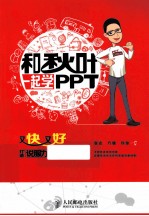
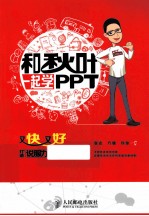
和秋叶一起学PPT 又快又好打造说服力幻灯片PDF电子书下载
- 电子书积分:13 积分如何计算积分?
- 作 者:张志,方骥,刘俊著
- 出 版 社:北京:人民邮电出版社
- 出版年份:2013
- ISBN:9787115313133
- 页数:392 页
CHAPTER1哪里才能找到好的图? 2
1.1什么是PPT中的素材 2
1.2别忽略PPT中的字体 3
1.3 PPT用哪些中文字体好 4
1.4 PPT用哪些英文字体好 5
1.5 PPT用哪些数字字体好 6
1.6到哪里去找好字体 7
1.7到哪里去找好的书法字体 9
1.8发现不认识的好字体怎么办 10
1.9防止字体丢失的几种方法 11
1.10PPT支持的图片有哪些格式 12
1.11哪些网站的图片质量高 13
1.12别忽略强大的图片搜索引擎 14
1.13为什么你搜图的质量比我好 15
1.14如何找到满意的卡通图片 17
1.15精美的图标文件哪里找 18
1.16找到的图片不够好怎么办 19
1.17PPT图示应该怎样选 20
1.18哪里去找PPT需要的图示 21
1.19哪里去找PPT动画的教程 22
1.20哪里去找PPT需要的配乐 22
1.21哪里去找PPT设计灵感 23
CHAPTER2如何避免每次从零开始排版? 26
2.1用好PPT主题 26
主题是什么 26
如何快速更换主题 28
新建自定义主题 29
保存你常用的主题 31
下载外部主题 32
设置默认主题 33
设置背景样式 33
使用图片作为页面背景 34
2.2调整PPT的页面版式 37
设置页面版式 37
适合打印输出的版式 38
特殊版式设置 39
2.3快速调整PPT字体 40
全局统一字体 40
通过大纲视图更改字体 41
通过母版版式更换字体 42
直接替换字体 43
使用辅助工具替换字体 44
安装和使用新字体 45
字体库管理 46
保存PPT时携带字体 47
2.4更换配色方案 48
主题颜色和配色方案 48
常用配色方案 50
配色软件Colorschemer 51
通过RGB设置颜色 53
通过HSL设置颜色 54
HSL色系的应用 56
屏幕取色软件【ColorPix】 57
配色软件一PPT识色盒 58
2.5主题效果和样式 61
什么是效果 61
效果的应用 63
2.6学会使用PPT版式 64
母版、版式和占位符 64
快速设置版式字体 67
在版式中设置文本样式 68
统一设置页脚信息 69
版式的复制 71
如何设置段落 72
使用默认样式 75
设计一个标准模板的完整案例 78
CHAPTER3怎样快速导入材料? 84
3.1快速导入文档 84
如何快速新建PPT文档 84
使用大纲编排文档 86
使用大纲创建PPT 87
批量调整大段文字 89
复制文字时保留或清除格式 91
3.2快速导入表格 92
粘贴表格的五种常规方式 92
链接到源表格的粘贴方式 95
链接表格的更新 96
编辑和更改链接源 97
直接嵌入或链接表格 98
超链接到Excel表格 99
3.3幻灯片的母版和版式 100
复制母版和版式 100
如何壮大版式库? 102
认识常见的版式结构 103
心中有版,设计不慌 107
3.4快速导入其他幻灯片 109
复制幻灯片 109
仅复制页面元素 110
重用幻灯片 111
演示文档的合并 112
3.5批量导入图片 113
3.6 SmartArt图示图形 115
如何创建SmartArt图形 115
SmartArt图形的美化 117
更改SmartArt图形 119
SmartArt图形的转换 122
利用其他图示图形 123
3.7快速导入图表 124
从Excel中导入图表 124
在幻灯片中直接创建图表 126
选择合适的图表类型 128
3.8PPT中的视频 131
插入视频 131
改变视频的外观显示 132
控制视频的播放 135
插入在线视频 137
3.9插入Flash 138
3.10 PPT中的音频 140
插入音频 140
插入录音 141
音频的剪裁 141
3.11插入PDF文档 142
3.12插入其他文件附件 143
CHAPTER4怎样排版效率最高? 146
4.1快速排版之网格 146
4.2快速排版之参考线 148
4.3快速排版之智能参考线 150
4.4快速排版之对齐 151
4.5快速排版之分布 153
4.6快速排版之旋转 155
4.7快速排版之组合 156
4.8快速排版之层次 157
4.9快速排版之格式刷 158
4.10快速排版之动画刷 160
4.11快速排版之标准形状绘制 161
4.12快速排版之形状微调 162
4.13快速排版之整体浏览 163
4.14哪里能找到那些隐藏的命令 164
4.15一分钟搞定目录设计 165
4.16三分钟搞定组结构图 167
4.17十分钟搞定复杂甘特图 170
CHAPTER5怎样设计页面更好看? 172
5.1依赖模板是提升PPT的大敌 172
5.2 PPT中的文字 173
PPT中的文字的最大作用是什么? 173
PPT中文字密密麻麻不是问题 174
别让修饰成为重点,文字才是! 175
表达观点的载体往往是文字! 176
文字美化——字体 177
文字美化——颜色 179
文字美化——字号 180
文字美化——方向 181
文字美化——斜体字制作 183
文字美化——文字墙制作 186
文字美化——标点 187
文字美化——艺术修饰 188
文字美化——填充 190
文字美化——化字为图 191
文字美化——线条美化 192
文字美化——形状美化 193
文字美化——创意文字 194
文字美化——综合案例 196
5.3 PPT中的线条 198
线条有什么作用? 198
线条有哪些修饰元素? 199
线条有哪些绘制工具? 200
用绘制工具画特效线条 201
简笔画学习——鼠标手绘 202
用线条引导阅读视线 203
用线条划分阅读区域 203
用线条传递距离感 205
用线条改变内容方向 205
用线条表达力量感 206
用线条串联不同的对象 206
用线条标注重点 207
用线条表达复杂场景 207
5.4 PPT中的形状 210
滥用形状的七宗罪 210
形状美化的六招 213
如何画出曲线图形 224
任意多边形的曲线拉伸 226
曲线形状在版式中的应用 227
形状组合的应用 228
形状美化在PPT中的创意 229
形状美化的综合案例 231
5.5PpT中的表格 233
表格在PPT中往往被忽视 233
如何在PPT中直接插入表格 234
如何设置表格的默认样式 235
如何设置表格的背景 236
如何设置表格的边框 238
如何设置表格的线型 239
如何设置表格的特效 240
如何改变表格的大小 243
如何在表格里强调重点 244
表格综合美化排版示例 245
表格可以实现快速排版 246
表格可以实现快速对齐 247
表格可以实现快速调整 248
表格排版美化的思路 249
表格图片美化的思路 250
看不见的表格 251
猜猜这些如何用表格绘制 252
表格与栅格 253
5.6PpT中的图片 255
图文并茂?真相是滥用图片 255
为什么PPT中要用图片 256
什么是有品位的图片 257
图片的特效美化 258
图片的边框美化 261
图片的裁剪 262
图片的形状填充 265
图片的遮挡设计 266
图片的颜色调整 268
图片的锐化和明亮度调整 269
图片的艺术效果 270
图片的背景色调整 272
图片的抠图 273
图片的SmartArt混排 274
5.7PpT中的动画 275
幻灯片中的动画 275
使用幻灯片切换动画 276
文字的动画 279
图片的动画 284
设计文字目录动画 290
使用图表动画 294
SmartArt的动画设计 297
PPT动画大师 300
制作液晶钟 301
制作三体运动 303
CHAPTER6怎样分享最方便? 307
6.1如何保护你的PPT文件? 307
6.2PPT云存储 310
安装SkyDrive客户端 310
把文件储存到SkyDrive 311
无客户端如何保存PPT到网络 312
通过SkyDrive共享文件 313
通过Web App协同工作 314
6.3另存 316
另存为不同格式 316
保留高版本的各种特效 317
压缩幻灯片的大小 318
6.4播放和展示 320
各种播放模式 320
演讲者放映 321
观众自行浏览 323
展台浏览 324
广播幻灯片 325
PowerPoint 2013的新变化 326
6.5如何用移动设备控制PPT播放 327
有哪些平板设备 327
iPad和iPhone如何用于商务演示 327
Surface如何用于商务演示 330
其他商务演示工具 331
无线演示终极解决方案 332
6.6打印幻灯片讲义 333
讲义母版 333
如何一页纸上打印16页幻灯片 333
黑白稿看不清怎么办 335
6.7PpT转图片 336
如何另存为高精度图片 336
微博拼图 337
6.8保存为视频,上传到视频网站 339
6.9保存为Flash,更加便于分享 341
6.10没有Office,也能播放PPT 342
CHAPTER7PPT的常用伴侣 344
7.1推荐这些工具的理由 344
7.2推荐干货分类 344
7.3网上看到好图片,如何快速保存? 345
7.4网上好多图片,如何批量保存 346
7.5随时保存素材和灵感的云笔记 347
7.6网络上的流媒体视频怎么下载 348
7.7文件格式不支持怎么办 349
7.8要处理大量图片怎么办 350
7.9小图标也能无限放大 351
7.10图片太小怎么办 352
7.11如何管好电脑里的图片 353
7.12如何轻松管理PPT素材 355
7.13如何整理凌乱的思路 356
7.14如何展示更多细节 357
7.15如何展示更漂亮的图表 358
7.16如何制作更多特效的图片 359
7.17更加高效的截屏工具 360
7.18国内开发者的优秀原创插件 361
插件让PPT更强大 361
Tabs for PowerPoint 363
PPT小助手 365
PPT超级工具包 366
CHAPTER8分享资源 372
8.1@秋叶语录 372
8.2@Excel大全 374
8.3@卓弈刘俊 376
8.4@lonelyfish 378
8.5@西岭夜雪 379
8.6@蝙蝠君 380
8.7@红策划 381
8.8@Teliss 382
8.9@曹将PPTao 383
8.10@枫桥PPT创意坊 384
8.11@乌拉拉80 385
8.12@爱弄PPT的老范 386
8.13@锐普PPT 387
8.14@百度文库 388
8.15@微盘 389
8.16@网易云课堂 390
订阅微信“三分钟教程” 391
后 392
- 《深度说服》(英国)尼克·鲍多克 2019
- 《新民说·韩素音的月亮》(日)茅野裕城子 2020
- 《九说中国 节日里的中国》仲富兰 2019
- 《漫画说河西走廊》嘻夫子著;皮蛋贝爷绘 2019
- 《说文部首源流 字体演变与形义图释 上》陈建腾编著 2019
- 《不能说的名字》克里斯·克里夫 2019
- 《半小时漫话说西安》嘻夫子著 2019
- 《说话的艺术 这样说人人都喜欢听》李秀娟 2019
- 《说文部首源流 字体演变与形义图释 下》陈建腾编著 2019
- 《对身边的软暴力说不》阿尔伯特·伯恩斯坦(AlbertBernstein) 2019
- 《莫言文学十三讲》张志忠著 2019
- 《民族民俗文化旅游翻译研究》杨山青,朱必俊著 2019
- 《流血的皇权 楚汉争霸 下》于泽俊著 2020
- 《易弹易唱 简谱电子琴中老年人挚爱的歌大合集 上》张志平主编 2018
- 《高等数学简明教程》刘俊,廖毕文 2018
- 《再见啦,那些让人忧心的生活谣言》何凌南,张志安编著 2020
- 《大熊猫的春天》张志忠,张和民,王永跃著 2020
- 《中国现当代文学》刘俊编 2019
- 《新型职业农民实用技术读本》张志勇,李莉,张翠英著 2018
- 《流血的皇权 楚汉争霸 上》于泽俊著 2020
- 《指向核心素养 北京十一学校名师教学设计 英语 七年级 上 配人教版》周志英总主编 2019
- 《办好人民满意的教育 全国教育满意度调查报告》(中国)中国教育科学研究院 2019
- 《北京生态环境保护》《北京环境保护丛书》编委会编著 2018
- 《人民院士》吴娜著 2019
- 《指向核心素养 北京十一学校名师教学设计 英语 九年级 上 配人教版》周志英总主编 2019
- 《中国人民的心》杨朔著;夕琳编 2019
- 《高等院校旅游专业系列教材 旅游企业岗位培训系列教材 新编北京导游英语》杨昆,鄢莉,谭明华 2019
- 《中华人民共和国成立70周年优秀文学作品精选 短篇小说卷 上 全2册》贺邵俊主编 2019
- 《指向核心素养 北京十一学校名师教学设计 数学 九年级 上 配人教版》周志英总主编 2019
- 《中华人民共和国成立70周年优秀文学作品精选 中篇小说卷 下 全3册》洪治纲主编 2019
